电脑投屏在哪 win10如何投屏到电视
更新时间:2024-06-28 16:54:35作者:xiaoliu
在现代社会中电脑已经成为我们生活中不可或缺的工具之一,而随着科技的不断发展,电脑投屏也成为了我们日常生活中常见的一种功能。许多人都想知道,在Win10系统中,如何将电脑投屏到电视上呢?电脑投屏到电视不仅可以方便我们观看更大屏幕的内容,还能提升我们的观影体验。接下来我们将详细介绍Win10系统下电脑投屏到电视的方法。
操作方法:
1.第一,无线投屏功能。我们打开功能列表,选择连接。
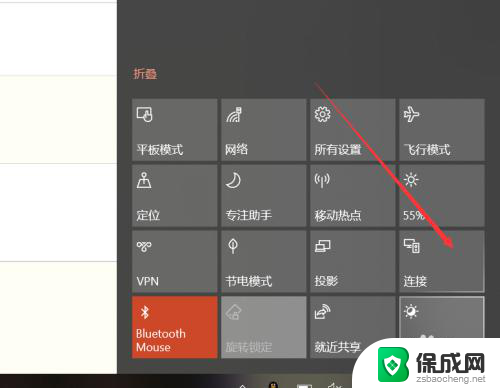
2.点击连接后,win10能够启动搜索功能,搜索所处环境下的无线投影支持设备。
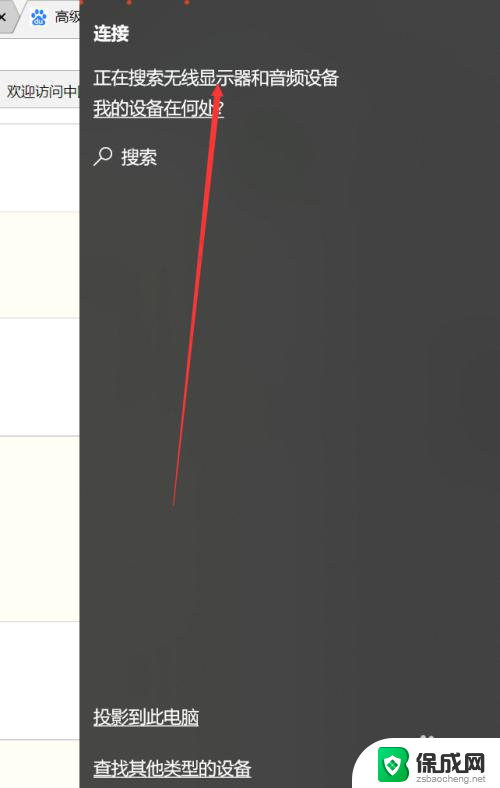
3.此外,我们还可以点击投影。
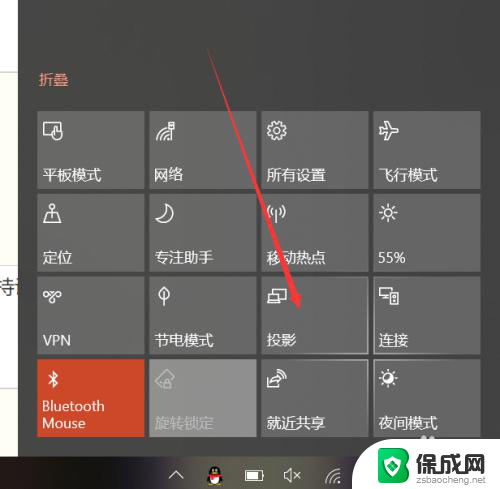
4.可以发现,除了投影的四种形式外,这里也有搜索无线投影设备的按钮。
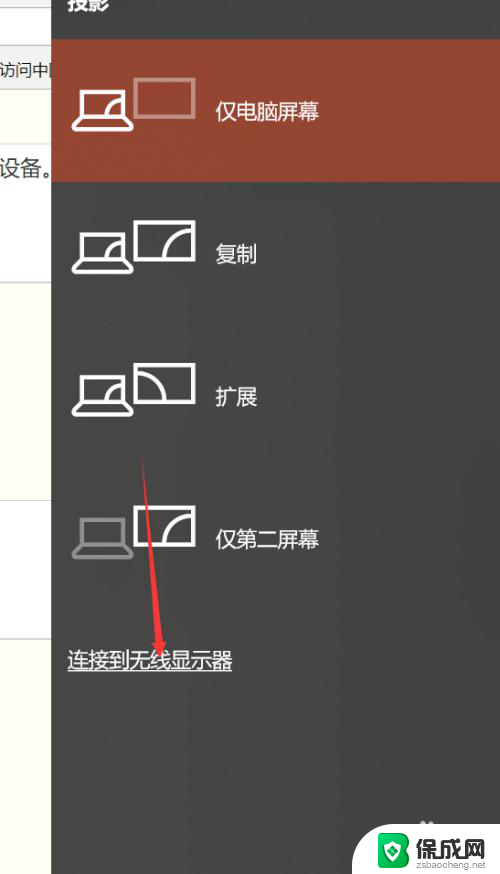
5.主要介绍一下四种投影方式,第一种和第四种。分别是只显示电脑或者只显示屏幕,很好理解。另外两种,一种是复制,一种是扩展。复制是你的电脑和屏幕显示的完全一致,扩展则是屏幕在电脑屏幕之外。你的鼠标可以在两个屏幕之间移动。如下图所示。


6.除此以外,我们还可以通过其他方式连接设备。比如蓝牙,但是蓝牙连接投影的方式确实少见。
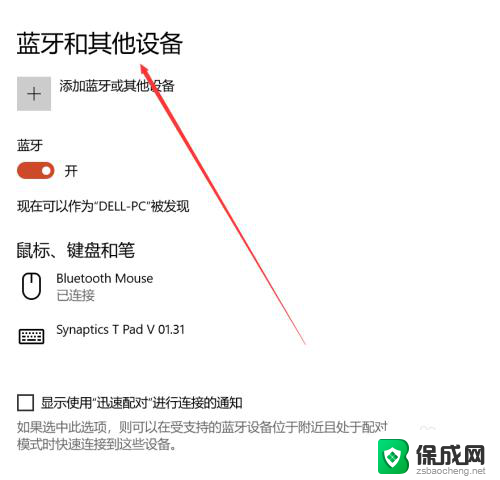
以上就是电脑投屏的全部内容,如果还有不清楚的用户,可以参考一下小编的步骤进行操作,希望对大家有所帮助。
电脑投屏在哪 win10如何投屏到电视相关教程
-
 window10投屏到电视 WIN10电脑端如何无线投屏电视教程
window10投屏到电视 WIN10电脑端如何无线投屏电视教程2024-03-05
-
 wind10怎么投屏到电视 WIN10电脑端如何无线投屏到电视
wind10怎么投屏到电视 WIN10电脑端如何无线投屏到电视2023-09-10
-
 win10如何投屏到网络电视 win10电脑投屏电视连接方法
win10如何投屏到网络电视 win10电脑投屏电视连接方法2024-09-21
-
 win10投影电视 WIN10电脑端如何通过无线方式投屏到电视上
win10投影电视 WIN10电脑端如何通过无线方式投屏到电视上2023-12-21
-
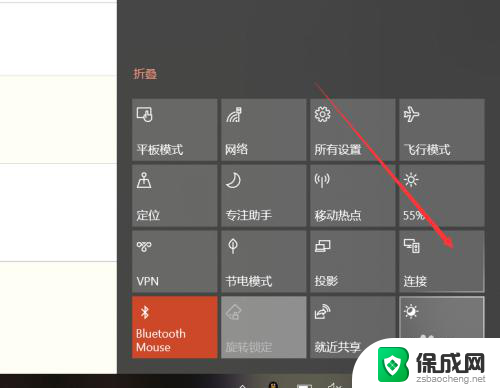 电脑和投屏怎么连接 win10如何投屏到电视
电脑和投屏怎么连接 win10如何投屏到电视2024-06-17
-
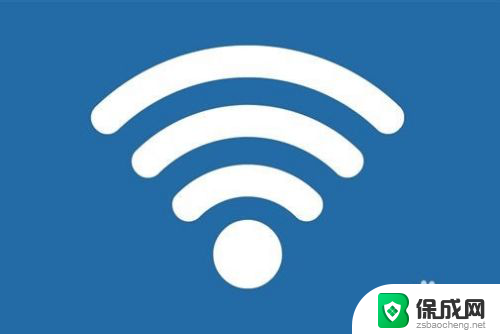 苹果手机这么投屏到电脑 如何在win10电脑上投屏苹果手机
苹果手机这么投屏到电脑 如何在win10电脑上投屏苹果手机2024-03-17
- 手机怎么投屏到win10电脑上 手机如何连接投屏到Windows 10电脑
- 电脑如何投影到屏幕上 win10投屏功能怎么使用
- iphone怎么投屏笔记本 苹果手机如何通过AirPlay投屏到Win10电脑上
- 苹果如何在电脑上投屏 苹果手机如何通过AirPlay投屏到Win10电脑上
- 电脑怎么样添加打印机 Win10正式版如何添加打印机驱动
- 0xc0000225 win10 修复 Windows 10 错误代码0xC0000225修复方法
- 如何关闭onedrive开机启动 Win10如何关闭OneDrive开机自启动
- 电脑音响可以连蓝牙吗 win10 台式电脑如何设置蓝牙音箱
- win10删除输入法语言 windows 10 系统删除输入法的步骤
- 任务管理器 黑屏 Win10任务管理器结束任务后黑屏解决方法
win10系统教程推荐
- 1 电脑怎么样添加打印机 Win10正式版如何添加打印机驱动
- 2 磁盘加锁怎么解除 Windows10系统磁盘加密解密设置方法
- 3 扬声器在哪打开 Windows10怎么检测扬声器问题
- 4 windows10u盘启动设置 win10电脑设置U盘启动方法
- 5 游戏系统老电脑兼容性 win10老游戏兼容性设置方法
- 6 怎么通过ip地址访问共享文件夹 win10共享文件夹访问速度慢怎么办
- 7 win10自带杀毒软件如何打开 win10自带杀毒软件如何使用
- 8 闹钟怎么设置音乐铃声 win10电脑更换闹钟铃声方法
- 9 window10屏幕保护怎么设置 电脑屏幕屏保设置方法
- 10 win10打印背景颜色和图像 win10打印网页时怎样设置背景颜色和图像